VOB eller Video Object er en utviklet formatbeholder for DVD-Video-medier. Den har digital lyd, video, undertekster, navigasjonsinnhold og DVD-menyer. Gitt at dette formatet er laget for DVDer, med tanke på lagringsforbruket, er VOB stor i størrelse. Det anbefales med fordel å finne VOB til FLV-omformere på nettet. Fordi FLV-formatfiler støtter de fleste enhetene og plattformene vi brukte. Enten de er frakoblet eller lastet opp FLV-filer på nettet, kan de sikkert fungere effektivt. Det som er mer utrolig er at den er liten i størrelsen.
Del 1. Konverter VOB til FLV gjennom et online verktøy
Høyytende AVAide Free Online FLV Converter
AVAide Free FLV Converter er den perfekte gratis VOB til FLV-konverteren. Denne løsningen eksemplifiserer effektivt på grunn av dens tidsriktige og omfattende funksjoner. Den gir brukerne en bred liste over lyd- og videoformater. Dette verktøyet bruker avansert akselerasjonsteknologi for å konvertere filene dine enda raskere. Det slutter ikke med det! Du kan også prøve tjenesten for flere konverteringer. Alt dette når du bare følger disse raske instruksjonene.
Trinn 1Gå til nettsiden
Gå til nettleseren på din tilgjengelige enhet og åpne AVAide Free FLV Converter. Når du har fått tilgang til det, vil du automatisk se verktøyets grensesnitt når det er fullstendig lastet.
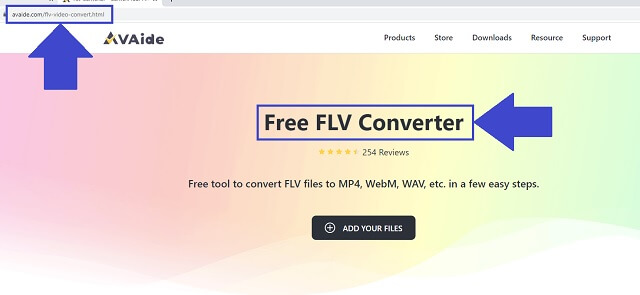
Steg 2Importer filene
Legg til VOB-videofiler fra din lokale lagring. Klikk på LEGG TIL FILENE DINE knapp. Vær trygg på at denne omformeren fungerer i stor grad i batchkonvertering uten at det går på bekostning av hastigheten og utdatakvaliteten.
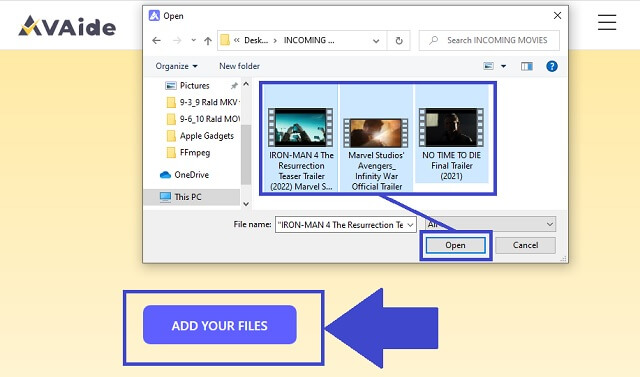
Trinn 3Endre formatet
Etterpå klikker du på FLV knappen for å endre beholderne til produktene dine. Du finner den på Velg Format panel.
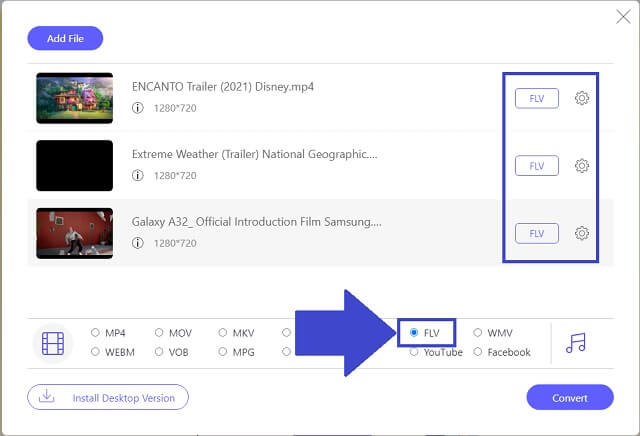
Trinn 4Konverter videoene
Finn Konvertere -knappen plassert nederst til høyre i grensesnittet og klikk på den. Når du har klikket, lar verktøyet deg velge den angitte og utpekte fillagringen på enheten din. Verktøyet starter operasjonen.
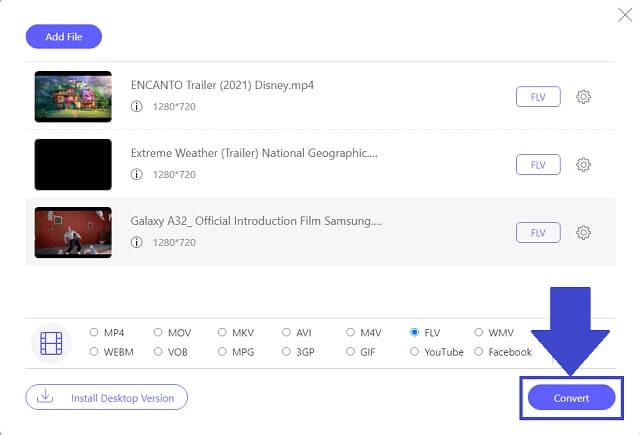
Trinn 5Sjekk de lagrede nye filene
Til slutt, når verktøyet har fullført oppgaven, klikker du bare på mappeikon gitt på hver fil for å få en rask oversikt over de nye filene dine.
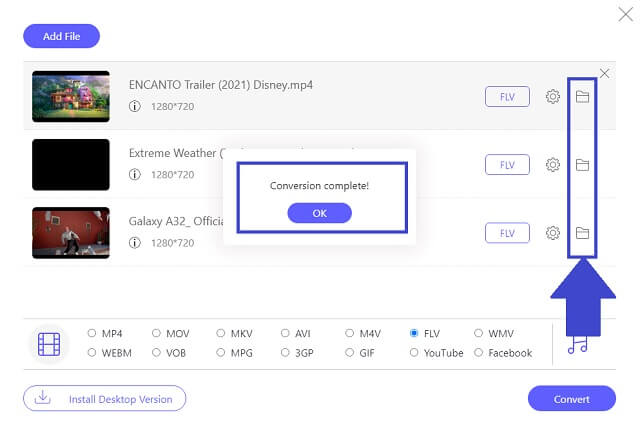
- Absolutt, en gratis VOB til FLV-omformer.
- Dette verktøyet oppfyller absolutt våre krav til kvalitetsresultater. Konverteren har en lang liste over støttede formater som er kompatible for forskjellige plattformer og enheter.
- Unike funksjoner som utmerkede fotokollasjer, videoforbedring og -redigering og DVD-ripping.
- Den støtter absolutt konvertering i bulk som skjer på en gang.
- Den har en utrolig hastighet som bare tar minutter eller mindre. Dessuten reduserer det ikke kvaliteten på utdataene.
- Ingen tillatelse til å klikke på en knapp som er ansvarlig for hele gjengpreferanseinnstillingen.
Del 2. Offline måter å konvertere VOB til FLV-format
1. Hvordan bruke AVAide Video Converter
Og hvis du søker etter en VOB til FLV-konverter, AVAide Video Converter er vårt ultimate svar. Denne programvaren fikk sin popularitet av noen viktige årsaker. Hovedsakelig fra dets nyttige og oppgraderte funksjoner og tjenester. For å nevne noen, har den massevis av lyd- og videoformater, batchkonvertering gjøres enkelt av sin avanserte hastighetsteknologi, og dessuten har den en medieverktøykasse som er funksjonell for å forbedre og redigere filene dine. Konverter med dette verktøyet! Bare følg den enkle prosedyren nedenfor.
Trinn 1Last ned og installer deretter konverteren
Fra enheten din åpner du nettleseren og går til AVAide Video Converter. For å installere programvaren, må du først laste ned konverteringsappen ved å klikke på nedlasting knapp.

PRØV DEN GRATIS For Windows 7 eller nyere
 Sikker nedlasting
Sikker nedlasting
PRØV DEN GRATIS For Mac OS X 10.13 eller nyere
 Sikker nedlasting
Sikker nedlastingSteg 2Dra VOB-videofilene
Dra VOB-filene dine på grensesnittet og etter at de er riktig valgt fra din lokale lagring. En annen måte er å sømløst klikke på Legg til filer knapp. Legg til hver eller kan være i en gruppe.
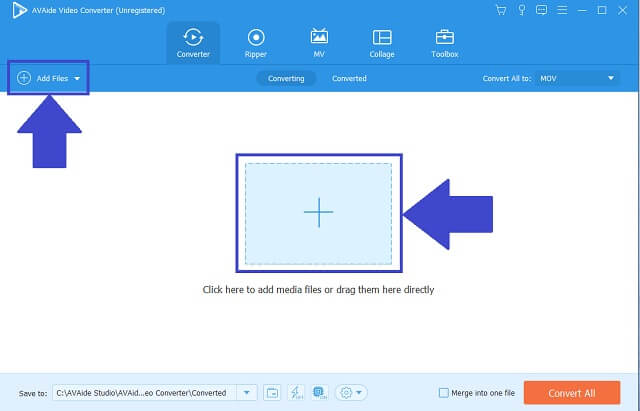
Trinn 3Fullfør utdatafilbeholderen
Neste er å til slutt velge utdatabeholderen som er FLV-formatet. Se etter det på formatlisten og klikk på FLV knapp. Endre formatet og dets innstilling med ett eller som en helhet.
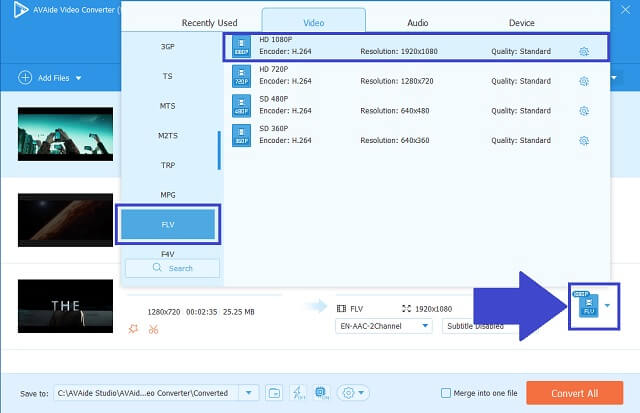
Trinn 4Start konverteringsprosessen
Klikk på nederst i verktøyet Konverter alle knappen én gang. Når du er ferdig, kan du se at filene dine lastes inn progressivt og raskt. Hvis du ønsker å stoppe prosessen, kan du gjøre det ved å stoppe konverteringen.
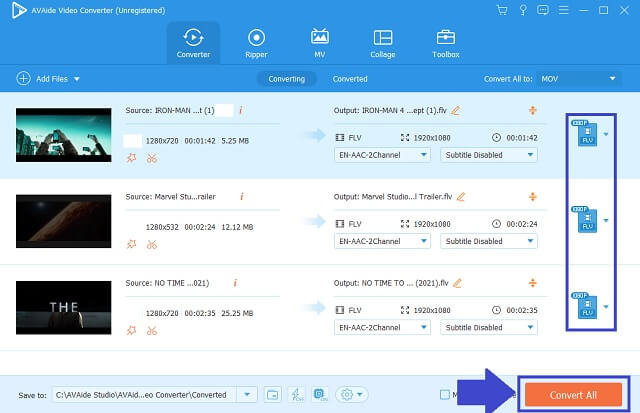
Trinn 5Undersøk filene i den lokale mappen
Til slutt, når alt er fullført, bør du sjekke videoene i det nye formatet på den lokale lagringen fra den brukte enheten.
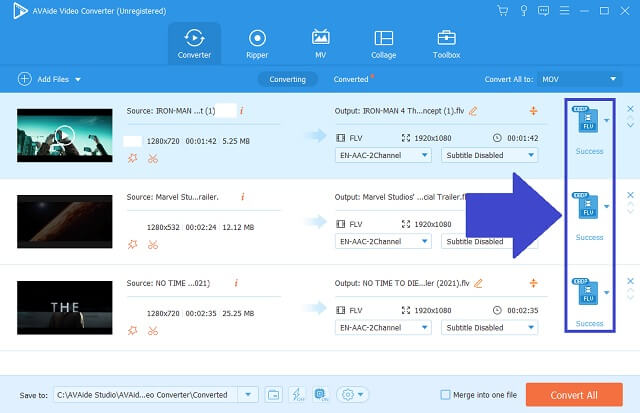
- Samtidig konvertering som skjer på en gang støttes.
- Den tilbyr collage-tjenester, 3D-maker, DVD-ripping og andre medieverktøy.
- Mer enn 300+ video- og lydformater som passer for de fleste enheter er også inkludert.
- Den har en avansert hastighet uten å redusere kvaliteten på utskriften.
- Dette verktøyet tillater kun gratis begrenset prøveversjon. Når du er ferdig med det, tillater det ikke at du utfører tjenesten.
2. FFmpeg som ditt alternative valg
Med hjelp fra FFmpeg er VOB til FLV innen rekkevidde. Denne videokonverteren gir også gode utganger. Den støttes av både Windows og macOS. Bedre å bruke dette verktøyet. Raske trinn ble gitt nedenfor for å følge.
Trinn 1Legg til videoene dine og bytt til nytt format
Importer filene dine ved å se etter Legg til filer knappen og klikk på den. Velg deretter VOB-videoene dine og velg deres nye format.
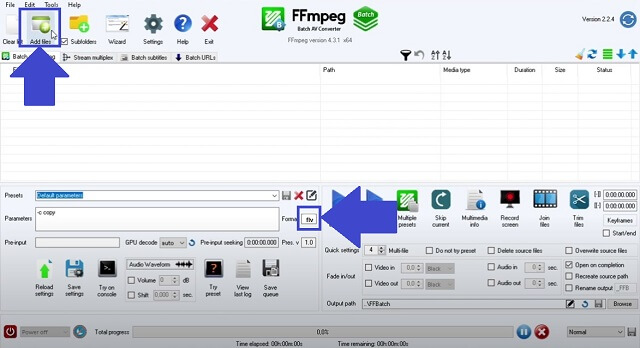
Steg 2Konverter og bla gjennom plasseringen
Begynn konverteringen, og når du er ferdig, kan du finne de nye videoene dine ved å klikke på bla knapp.
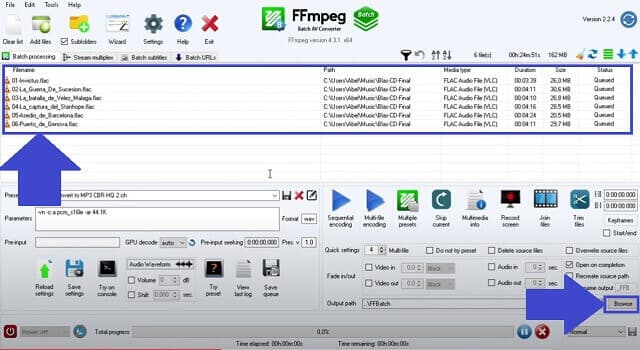
Fordeler med å bruke FFMPEG
● Støttes av operativsystemene Linux, Windows og macOS.
● Den har forskjellige formater.
● Den har en skjermopptaker for å ta bilder på skrivebordet.
Ulemper ved å bruke FFMPEG
● Den har ingen brenner og ripper for DVD eller Blu-Ray.
● Du kan oppleve feil ved massekonvertering.
Del 3. Omfattende sammenligningsdiagram over videokonvertererne
Nedenfor er en omfattende illustrasjon for enkelt å identifisere de unike og utmerkede egenskapene til de to ideelle omformerne. Med dette kan vi enkelt sammenligne hvilke mellom dem som topper brukernes standarder.
- NØKKELEGENSKAPER
- Nettbasert og programvare
- Windows og Mac
- Avansert akselerasjonsteknologi
- Batch-konvertering
- Ytterligere redigerings- og forbedringsverktøy
| FFmpeg | AVAide Video Converter |
 |  |
 |  |
 |  |
 |  |
 |  |
Derfor, AVAide Video Converter fått kravene og forventningene til vanlige brukere og fagfolk.
Del 4. Vanlige spørsmål om VOB- og FLV-filformat
Er FLV et tapsfritt format?
Siden FLV-videoer er praktiske når det gjelder overføring, reprodusering og lasting, er videoer med dette formatet tapsfrie.
Hva gjør FLV?
Målet med Flash Video er å overføre filer til streaming-nettsteder gjennom Adobe Flash Player eller Adobe Air. Den er liten i størrelse sammenlignet med AVI, VOB og andre formater.
Kan min Windows 10 Media Player spille av VOB-videoer?
Det er ingen måte å spille av en VOB-fil direkte i Windows 10 Media Player. For å spille dem, må du laste ned og installere en app med VOB-kodek. Men den enkleste måten er å konvertere VOB til FLV ved hjelp av AVAide Video Converter.
Støttes VOB-filer av iOS-enheter?
iOS-enheter har ingen standardspiller for å spille av VOB-videofiler.
Som en generell konklusjon av denne artikkelen, AVAide Video Converter bestod effektivt alle kvalifikasjonene for en høykvalitets videokonverterer enn FFmpeg. Derfor er det din tid til å konvertere VOB til FLV-videoer på komforten av dine ferdigheter og tilgjengelige enheter.
Din komplette videoverktøykasse som støtter 350+ formater for konvertering i tapsfri kvalitet.
Konverter til FLV
- Konverter MP4 til FLV
- Konverter WMV til FLV
- Konverter AVI til FLV
- Konverter VOB til FLV
- Konverter MOV til FLV
- Konverter M4V til FLV
- Konverter WEBM til FLV
- Konverter MKV til FLV
- Konverter SWF til FLV
- Konverter MTS til FLV
- Konverter MPEG til FLV
- Konverter 3GP til FLV
- Konverter XVID til FLV
- Konverter DV til FLV
- Konverter OGV til FLV
- Konverter AMV til FLV
- Konverter MTV til FLV
- Konverter MPG til FLV
- Konverter TRP til FLV




